Si está actualizando a Microsoft Excel 2016, 2013 o 2010, es posible que encuentre un cuadro de diálogo «Comprobador de compatibilidad» cada vez que intente guardar el archivo con un formato de archivo más antiguo. En la mayoría de los casos, puede seleccionar la casilla de verificación «Verificar la compatibilidad al guardar este libro de trabajo», luego seleccionar «Continuar» y luego continuar sin problemas. Sin embargo, si está trabajando con muchas hojas de cálculo de Excel, puede resultar agotador tener que seleccionar constantemente «Continuar».
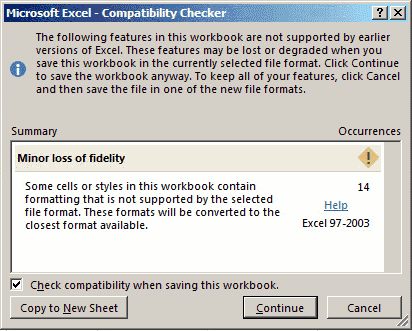
Si bien hay formas de evitar que el cuadro de diálogo Verificador de compatibilidad aparezca en un solo archivo, no parece haber una configuración para evitar permanentemente que aparezca.
Afortunadamente, hay una solución. Hay un complemento disponible que desactiva el Comprobador de compatibilidad de Excel y evita que aparezca. Siga estos pasos para instalarlo.
- Descargar DisableCompatCheck.zip.
- Descomprima el archivo en su escritorio de Windows. Debería aparecer como «DisableCompatChecker.xlam«.
- Abra Excel, luego seleccione «Depositar«>»Opciones«>»Complementos«.
- Abajo donde dice «Administrar: complementos de Excel«, Selecciona el»Ir…«botón.
- Selecciona el «Recorrer…«botón.
- Vaya al escritorio, luego seleccione el «DisableCompatChecker.xlam«bajar ó dejar algo.
- Seleccione «Correcto«.
El complemento ahora debería estar instalado en Excel y bloquear los mensajes del Comprobador de compatibilidad. Debería funcionar como si hubiera seleccionado «seguir«.